複数の条件を指定して除外するには
関数で複数の条件を指定して除外するにはIF+NOT関数を使用します。
これは複数の条件を指定していずれかに合致しない場合、特定の値を返すことができる組み合わせの関数です。
NOTが結果を否定するため、少し分かりにくい部分があるかもしれません。
下記の解説でしっかり理解しましょう。
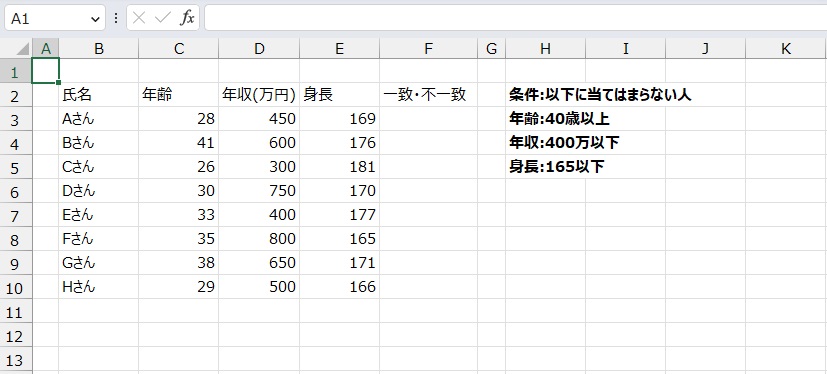
つまりこう
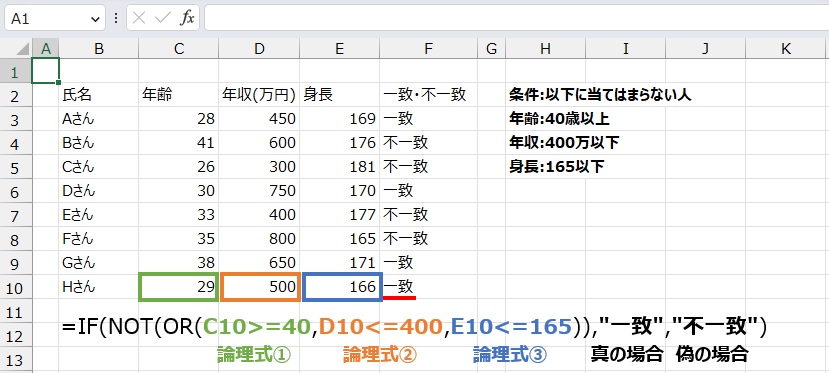
解説
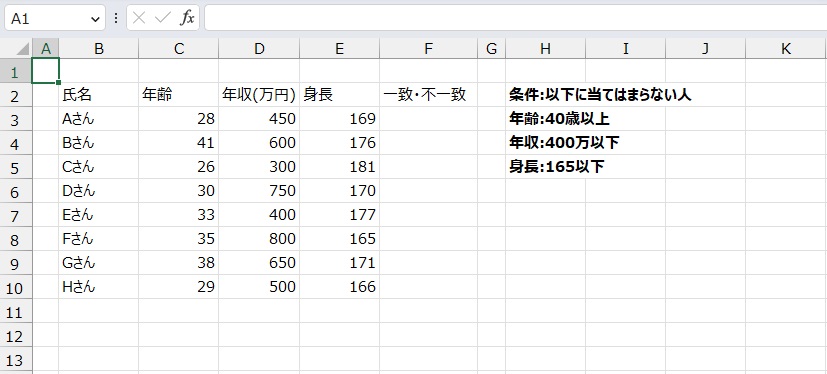
上記表から複数条件を指定して一致しない人を検索するにはIF+NOT関数を使用します。
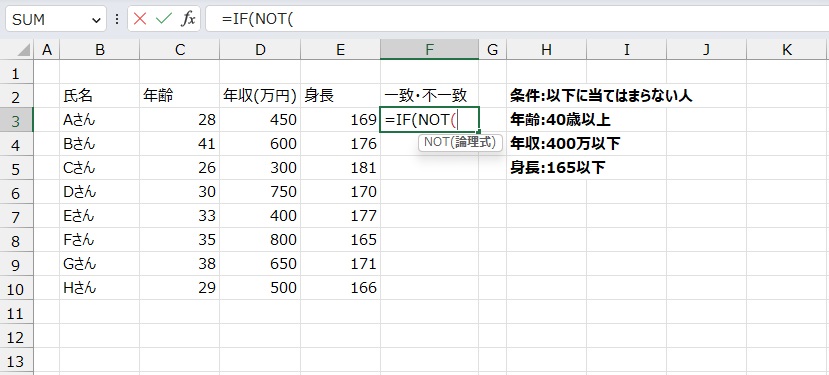
IF関数を作成する際、まずNOT関数を入力して以降の論理式を否定します。
=IF(NOT(
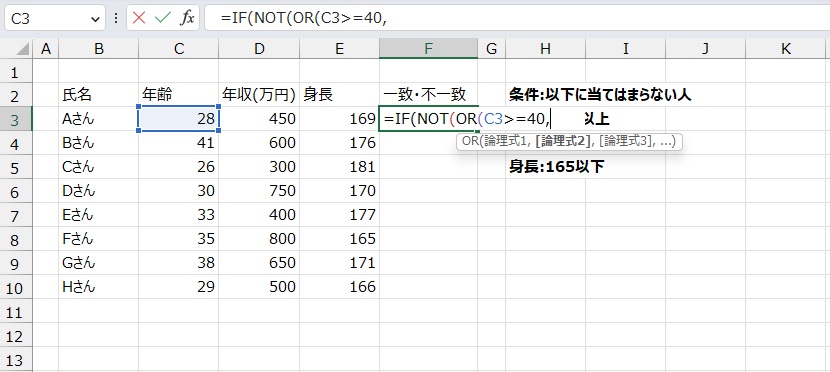
あとは通常のOR関数と同様論理式を入力した後に「,」で区切ります。
=IF(NOT(OR(C3>=40,
IF,NOT,ORと3つの関数が続いて違和感があるかもしれませんが、基本的にはIF関数の一種だと思ってください。
IF+OR関数を理解できればそこを否定するだけなので理解しやすいと思います。
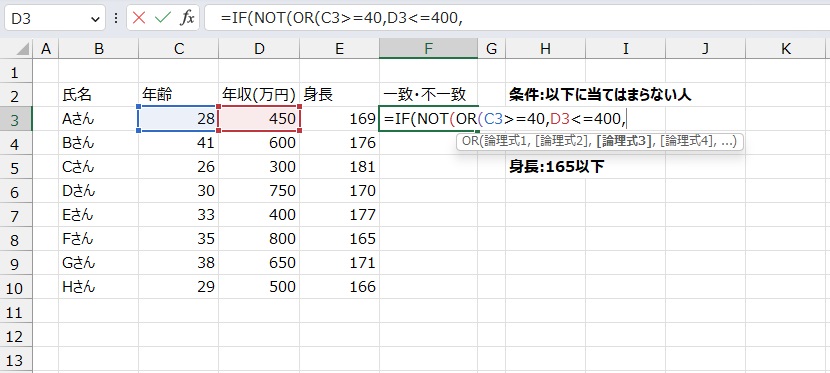
続けて2つ目の論理式を入力します。
=IF(NOT(OR(C3>=40,D3<=400,
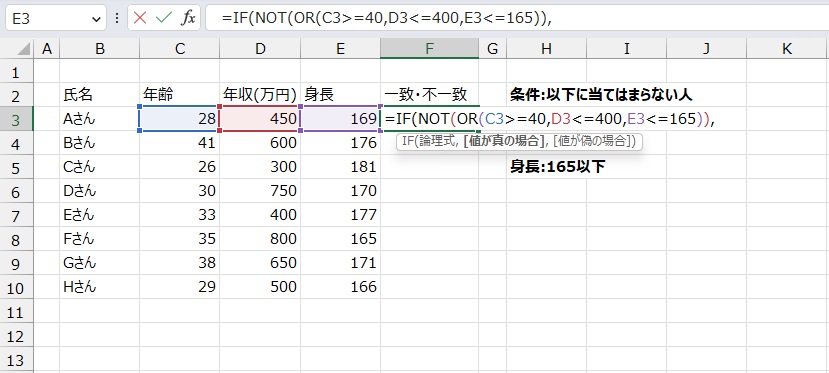
最後の論理式を入力した後は「)」で閉じて「,」で区切ります。
この時注意すべきは、NOT関数もあるので「)」は2つ重ねて入力してください。
=IF(NOT(OR(C3>=40,D3<=400,E3<=165)),
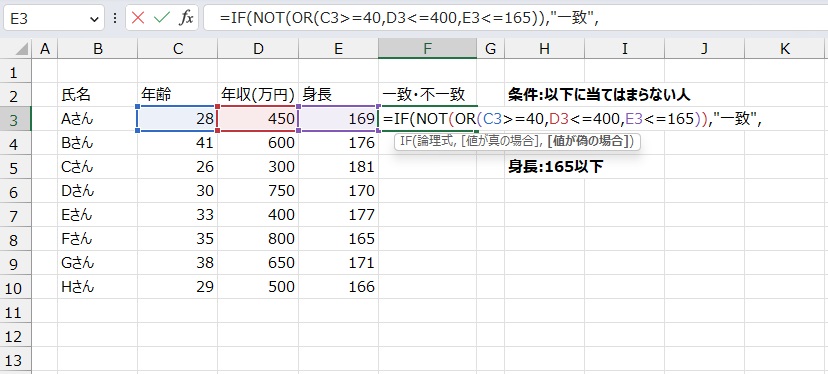
この後は通常のIF関数と同様真の場合と偽の場合を入力します。
=IF(NOT(OR(C3>=40,D3<=400,E3<=165)),”一致”,
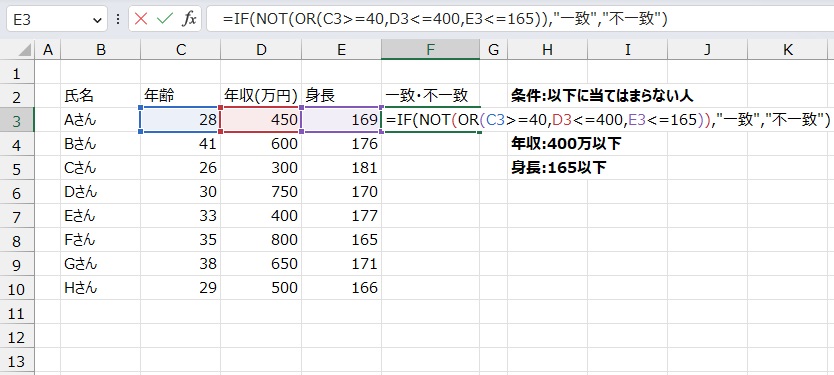
これで入力は完成しました。
=IF(NOT(OR(C3>=40,D3<=400,E3<=165)),”一致”,”不一致”)
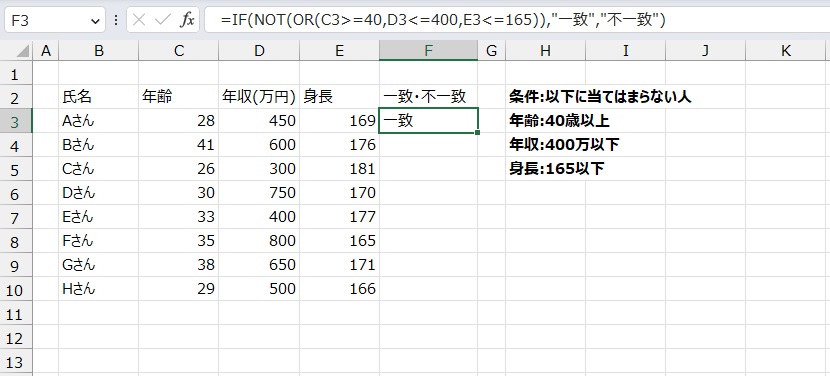
Aさんは「一致」と返されました。
今回は条件が「以下に当てはまらない人」ですので、
Aさんは年齢・年収・身長全てクリアしているということですね。
他の方はどうでしょうか?
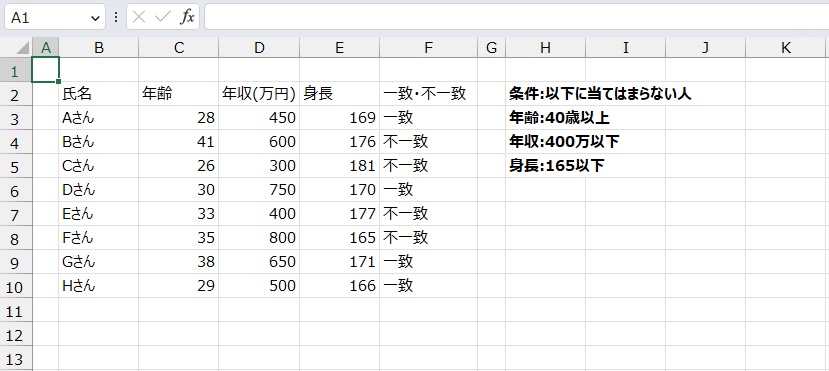
はい、何名か一致しましたね。
これで複数条件のいずれかに合致しないIF関数を作成することができました。
まとめ
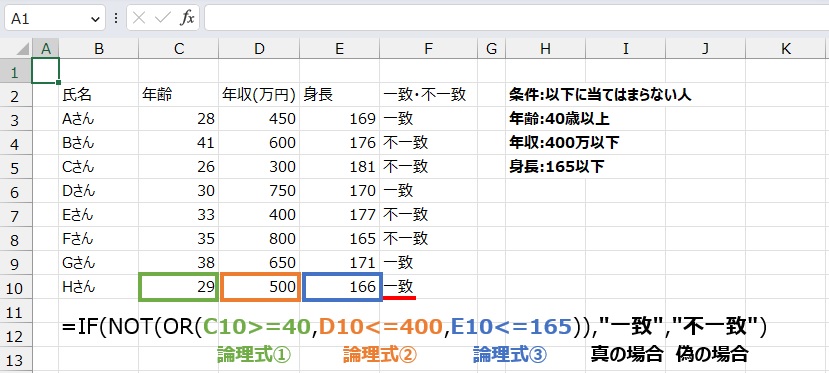
いかがでしたでしょうか?
通常のIF+〇〇関数に加えてNOT関数を加えてしまったため、少し難易度が高かったかもしれません。
別の記事でお伝えしたIF+AND,IF+ORと一緒に覚えてしまえれば楽になると思います。
※IF+AND関数についてはこちら、IF+OR関数についてはこちら
それではまた。



